Indholdsfortegnelse:
- Trin 1: Blokdiagram
- Trin 2: Materialer påkrævet
- Trin 3: Design af mekanisk hånd
- Trin 4: Design af kontrolhandske
- Trin 5: Software
- Trin 6: Flowchart
- Trin 7: KODE:

Video: Trådløs robothånd styret af gestus og stemme: 7 trin (med billeder)

2024 Forfatter: John Day | [email protected]. Sidst ændret: 2024-01-30 08:30


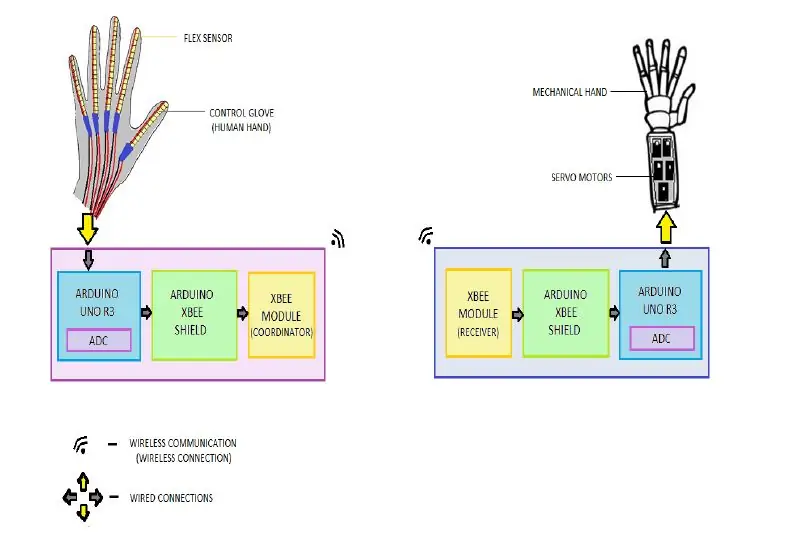
Grundlæggende var dette vores college -projekt, og på grund af mangel på tid til at indsende dette projekt glemte vi at tage billeder af nogle trin. Vi designede også en kode ved hjælp af hvilken man kan styre denne robothånd ved hjælp af gestus og stemme på samme tid, men på grund af mangel på tid var vi ikke i stand til at implementere den, da vi var nødt til at foretage ændringer i hele kredsløb, og vi designede også en kode ved hjælp af hvilken du kan styre dette projekt ved kun at bruge stemme ved hjælp af kun Arduino -kort, så har du ikke brug for EasyVR -skjold, som er dyrt, så det er en billig metode til at lave stemmestyringsrobot. Koden er vedhæftet herunder. Formålet med dette projekt er at designe en mekanisk hånd og en kontrolhandske (til menneskehånd). Mekanisk hånd vil fungere som en slave ved at efterligne handlingen fra kontrolhandsken (menneskehånd), der vil fungere som en mester. Mekanisk hånd er designet ved hjælp af servomotorer, controller og xbee -modul. Kontrolhandske vil blive designet ved hjælp af flexsensorer, controller og xbee -modul. Kontrolhandsken er monteret med flexsensorer. Controlleren læser spændingsændringen, når eks -sensorerne er bøjede og sender data trådløst ved hjælp af xbee -modul til mekanisk hånd, hvilket vil få servoerne til at bevæge sig i henhold til de bevægelser, der udføres i hånden. Denne enhed kan bidrage til at minimere kravet om fysisk tilstedeværelse af et menneske på steder, hvor menneskelig indgriben er mindst påkrævet (f.eks. Kemiske industrier, bombespredning osv.).
Hvis du synes, at dette kan være nyttigt, så stem på mig.:)
Trin 1: Blokdiagram
Trin 2: Materialer påkrævet




komponenter billeder i dette afsnit er taget fra amazon.in og link til disse komponenter findes herunder:
1. Flex-sensor (x6)-(https://www.amazon.in/Linwire-Robodo-Flex-Sensor-…
2. Ledninger til tilslutning
3. Vero Board-(https://www.amazon.in/AnandCircuits-PCB-FR2-Board-…)
4. 10 K ohm modstand (x5)
5. XBEE Module Series 1 (x2)
6. XBEE Arduino Shield (x2)-(https://www.amazon.in/Bluetooth-Shield-Wireless-Co…)
7. Arduino Uno board (x2)-(https://www.amazon.in/Bluetooth-Shield-Wireless-Co…)
8. Sokker
9. klud til dækning Arm
10. Pap
11. servomotorer-5 sg90 servo (fingre), 1 Mg996r servo (arm)-(https://www.amazon.in/Robodo-Electronics-Tower-Mic…)
12. lynlås stropper-(https://www.amazon.in/4STRON-Antistatic-Heavy-200m…)
13. fisketråd
14. strømper
Trin 3: Design af mekanisk hånd
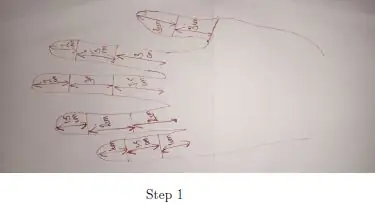

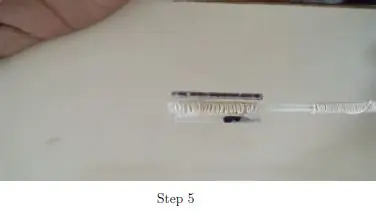
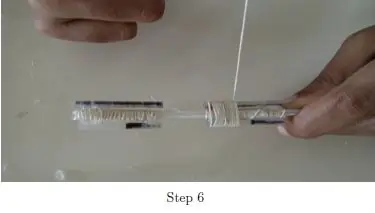
Design trin
Til dele skal du bruge nogle lynlåse, en trådrulle (fiskesnøre), 5 blækrør, 5 servomotorer og en arduino. Til strukturering af fingre bruges varm limpistol og limpinde.
Trin 1: Marker afstanden mellem hver af dine fingre på et stykke papir som vist på, og tildel hver af dem et referencenummer, så du senere kan bestemme, hvilken finger der er. Kopier hvert nummer til den tilsvarende lynlås.
Trin 2: Tag de respektive målinger af leddene på hver finger, inklusive den pinky finger i henhold til de ideelle menneskelige håndmålinger.
Trin 3: Marker aflæsningerne på lynlåse og lad være 2 cm hver til bøjningsformål. Lav forskellige markeringer på det sted, der skal foldes, ideelt er det 1 cm cirka fra begge led.
Trin 4: Fold lynlåsene på de markerede punkter, og tryk det fast for at sikre, at det er en tæt fold ved hjælp af træblok eller andet tungt materiale. Gentag denne proces for resten af lynlåsen.
Trin 5: Skær nu blækrør i 2 cm længde og placer dem hver på samlingen ved hjælp af varm lim. Denne afstand gør det muligt for fingrene at bøje frit.
Trin 6: Pak hver sektion med tråd for at tilføje form og volumen til fingrene. Dette vil også virke for at forstærke strukturen på hvert af cifrene.
Trin 7: Lav nu de resterende fingre i henhold til de foregående trin. Undgå brug af overdreven varm lim, da det tilføjer vægt og fører til problem med bøjning af ngers. Lad ngers tørre i et minut, vi kan fjerne overskydende varm lim ved hjælp af sandpapir og relativt kan vi forme det efter menneskelige fingre.
Trin 8: Nu for håndfladen skal du placere hver finger eksklusive tommelfinger i en afstand af 2 cm, så fingrene får lige individualitet til at bøje og vende tilbage til sin oprindelige position, når servoen kommer på 0 -position.
Trin 9: For at fingrene skal have lige plads, placeres et stykke varm limpind hver 3 cm mellem hver finger ved hjælp af varm lim. Til fastgørelse af ngers bindes alle ngers inklusive de varme limpinde fastgjort mellem hver finger med en tråd og påføres et tyndt lag varm lim for færdig effekt.
Trin 10: Slut nu tommelfingeren i en vinkel til hånden bagfra, da fiskesnoren ville trække tommelfingeren i overensstemmelse hermed, vil den få et greb som en menneskelig hånd. Skær tommelfingerens overskydende lynlås, da det tilføjer blokering til bøjningsbanen.
Trin 11: Tilføj shinglinjen i hver finger gennem blækrørene. I den øverste ende af fingeren bindes en knude af shinglinjen, så den forbliver på plads.
Trin 12: Det sidste trin er at fastgøre hver fingers shing line til den respektive servomotor i sin maksimale position. Sørg for, at når servoen roterer, er der nok fiskelinje tilbage til, at fingrene kan bøje. Fastgør fiskesnoren til akslen på servomotoren ved at knytte knuder tæt.
Trin 4: Design af kontrolhandske
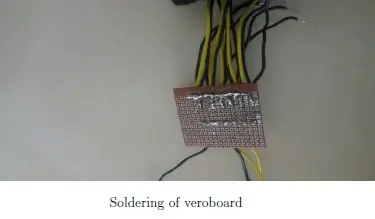
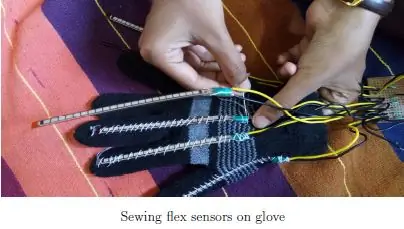
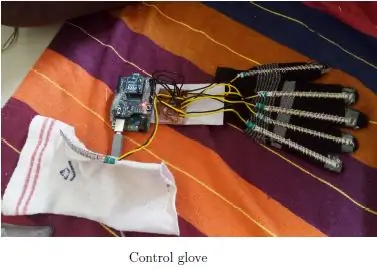
Opsætning af sensorkredsløb
Modstandene i de brugte er 10K ohm. Hoved -GND -ledningen, der er forbundet til alle de individuelle GND -ledninger fra sensorerne, tilsluttes arduinoens GND. +5V fra arduino går til ledningen med positiv spænding, og hver blå ledning tilsluttes en separat analog indgangsstift. Derefter lodde vi kredsløbet på et lille veroboard. En der let kunne monteres på handsken. Vi kunne relativt let også lodde ledningerne til sensorerne og brugte varmekrympning for at sikre, at der ikke var shorts. Vi indpakket derefter området, hvor ledningerne er forbundet til sensorerne med elektrisk tape for at stabilisere sensorerne. Nær bunden, hvor ledningerne er fastgjort, er sensorerne lidt svagere, og båndet sikrer, at de ikke bøjer og ikke bliver beskadiget.
Sy hver sensortip til området på hver finger lige over, hvor hver af dine negle ville være. Lav derefter for hver sensor løse sløjfer omkring dem med tråd ved begge led i hver finger. Når hver sensor er på plads og glider pænt under trådsløjferne. Derefter syede vi veroboardet tæt på håndledets håndled. Efter syning af flex -sensorer forbinder handsken og også på albueunderstøttelsen alle ledningerne til veroboardet og arduino uno -kortet. Fastgør forbindelserne på et papark.
Trin 5: Software
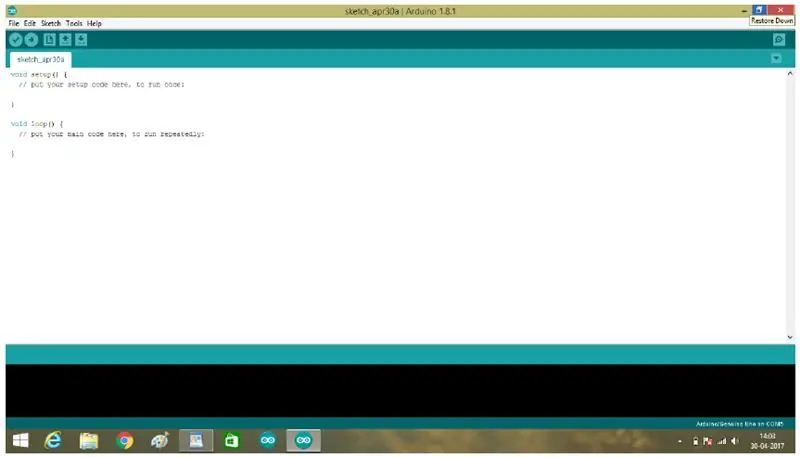
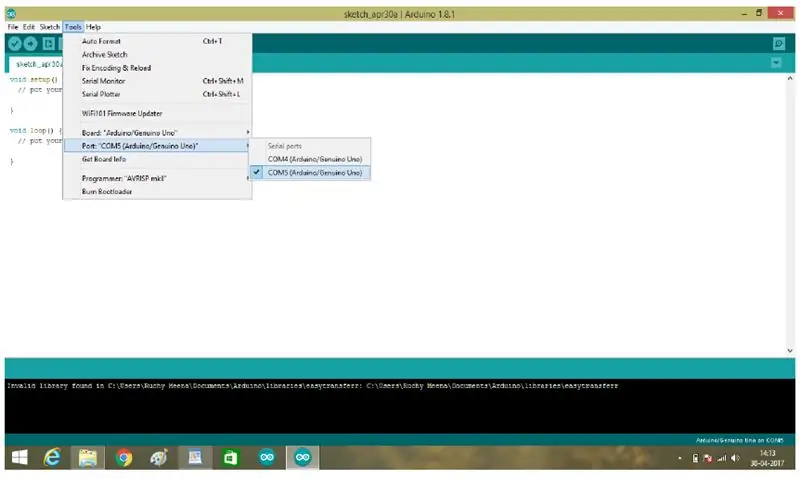
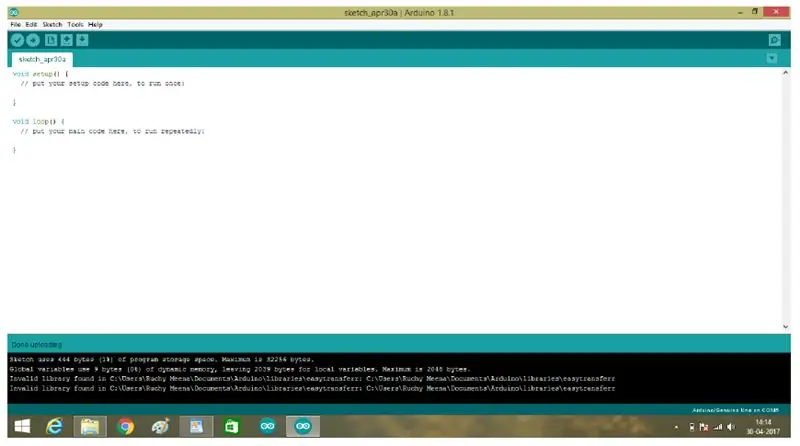
Trin til etablering af trådløs kommunikation mellem to xbees er som følger:
- Download Arduino IDE -software og installer det på dit system.
- Åbn nu arduino software vindue. Sådan vil det se ud.
- Bekræft denne kode ved hjælp af kompilering (afkrydsningssymbol under indstillingen le) for at kontrollere for fejl og derefter gemme den.
- Efter at have kompileret det, vælg porten (i værktøjsmulighed) på hvilket kort du vil uploade koden.
- Upload denne kode på arduino UNO board R3. vi uploader dette for at gøre arduino til en USB -port til xbee s1 -modulkonfiguration.
- Monter nu adruino xbee -skjold på arduino -bord og monter derefter xbee -modul s1 på arduino xbee -skjold. Efter denne opsætning skift til USB -tilstand ved hjælp af skydeknap på arduino xbee -skjold. Tilslut derefter både arduino til bærbar usb-port ved hjælp af USB, og download X-CTU-softwaren.
- Åbn nu X-CTU-vinduet.
- Klik nu på Tilføj enheder eller Opdag enheder for at tilføje radiomoduler til listen.
- Når du har tilføjet enheder, skal du klikke på dem for at ændre deres konfiguration. BEMÆRK: PAN -ID skal være det samme for både koordinator og slutpunktsmodul, ellers kommunikerer de ikke. Når du tildeler samme PAN ID til begge moduler, kan de registrere hinanden til kommunikation.
- Klik nu på Tilføj enheder eller Opdag enheder for at tilføje radiomoduler til listen.
- Når du har tilføjet enheder, skal du klikke på dem for at ændre deres konfiguration. BEMÆRK: PAN -ID skal være det samme for både koordinator og slutpunktsmodul, ellers kommunikerer de ikke. Når du tildeler samme PAN ID til begge moduler, kan de registrere hinanden til kommunikation.
- Skift nu til konsolens arbejdstilstand, og klik på Åbn den serielle forbindelse med radiomodulet for begge enheder. Efter valg vises det grønt i farven.
- Skriv nu en besked i koordinatorboksen, f.eks. Skriv hej, hej osv. Den boks, hvor du skriver tekst, vises blå.
- Klik nu på slutpunktsboksen, du vil se den samme besked i denne boks, men i rød farve, som angiver, at meddelelsen er modtaget fra en anden enhed. Efter vellykket konstruktion og kommunikation mellem koordinator- og slutpunktsmoduler er de klar til brug i kredsløb.
- Trin til den endelige kodning af trådløs kommunikation af sender og modtager {Skriv koden til styrehandske i arduino -software, og vælg porten (her f.eks. COM4 er porten til trasnmitterblok), som du vil lave senderblok (koordinator). Upload den nu på det Arduino UNO -bord. BEMÆRK: Når du uploader en kode på arduino, skal du afbryde (fjerne) arduino xbee -skjoldet eller enhver forbindelse på det.
{Skriv koden til mekanisk hånd i arduino -software, og vælg porten (her f.eks. COM5 er porten til modtagerblok), som du vil lave modtagerblok (slutpunkt). Upload det nu på det arduino UNO -bord.
Trin 6: Flowchart
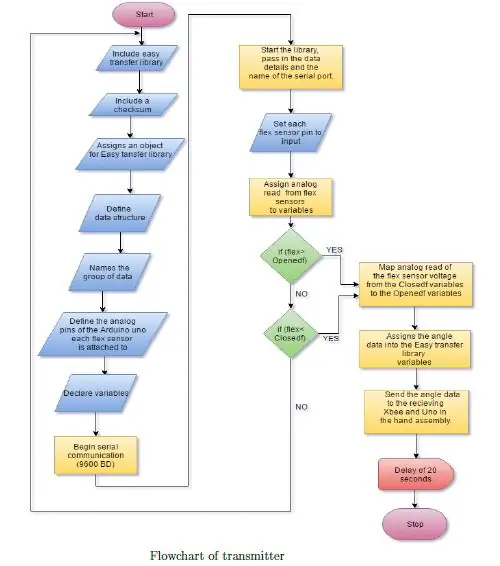
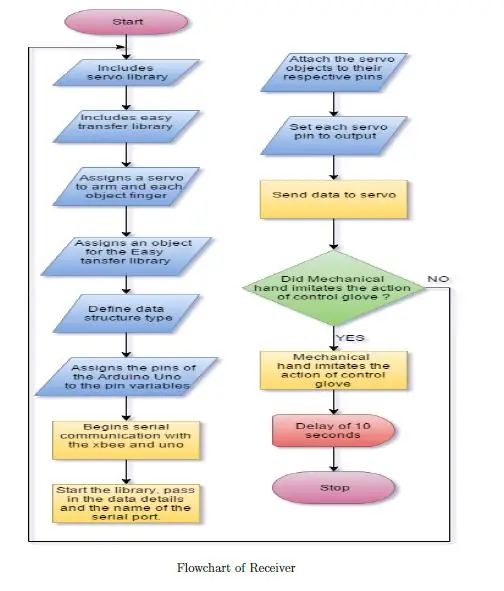
Trin 7: KODE:


Vi har også designet en kode, som du kan styre robothånd med ved hjælp af gestus og stemme på samme tid, men det kræver meget forklaring på, hvordan du integrerer det i projektet, og derfor har vi ikke vedhæftet det her. Hvis et organ har brug for denne kodekommentar under dit e -mail -id. I denne video bruges bærbar computer bare til at levere spænding til begge arduinoerne, da vi havde problemer med batteriet, da de tømmes meget hurtigt.
Anbefalede:
Sådan bruges gestus APDS9960 med SkiiiD: 9 trin

Sådan bruges gestus APDS9960 med SkiiiD: En vejledning i at udvikle Collision Switch XD206 med skiiiD
Arduino -robot med afstand, retning og rotationsgrad (øst, vest, nord, syd) styret af stemme ved hjælp af Bluetooth -modul og autonom robotbevægelse .: 6 trin

Arduino -robot med afstand, retning og rotationsgrad (øst, vest, nord, syd) styret af stemme ved hjælp af Bluetooth -modul og autonom robotbevægelse.: Denne instruktør forklarer, hvordan man laver Arduino -robot, der kan bevæges i den nødvendige retning (fremad, bagud) , Venstre, Højre, Øst, Vest, Nord, Syd) påkrævet Afstand i Centimeter ved hjælp af stemmekommando. Robotten kan også flyttes autonomt
Brug Cortana og en Arduino til at styre RGB -lysdioder eller Ledstrips med din stemme !: 4 trin (med billeder)

Brug Cortana og en Arduino til at styre RGB -lysdioder eller Ledstrips med din stemme !: I denne instruktive vil jeg vise dig, hvordan du kan styre din RGB -LED eller LED -strip med din stemme. Dette gøres af CoRGB -appen, som er tilgængelig gratis i Windows App Store. Denne app er en del af mit CortanaRoom -projekt. Når du er færdig med
Robothånd med trådløs handske kontrolleret - NRF24L01+ - Arduino: 7 trin (med billeder)

Robothånd med trådløs handske kontrolleret | NRF24L01+ | Arduino: I denne video; 3D robot håndsamling, servostyring, flex sensor kontrol, trådløs kontrol med nRF24L01, Arduino modtager og sender kildekode er tilgængelige. Kort sagt, i dette projekt vil vi lære at styre en robothånd med en wireles
Ultralyds Pi -klaver med gestus -kontrol !: 10 trin (med billeder)

Ultrasonic Pi Piano With Gesture Controls !: Dette projekt bruger billige HC-SR04 ultralydssensorer som input og genererer MIDI-noter, der kan afspilles gennem en synthesizer på Raspberry Pi for en lyd af høj kvalitet. Projektet bruger også en grundlæggende form for gestusstyring , hvor musikken
